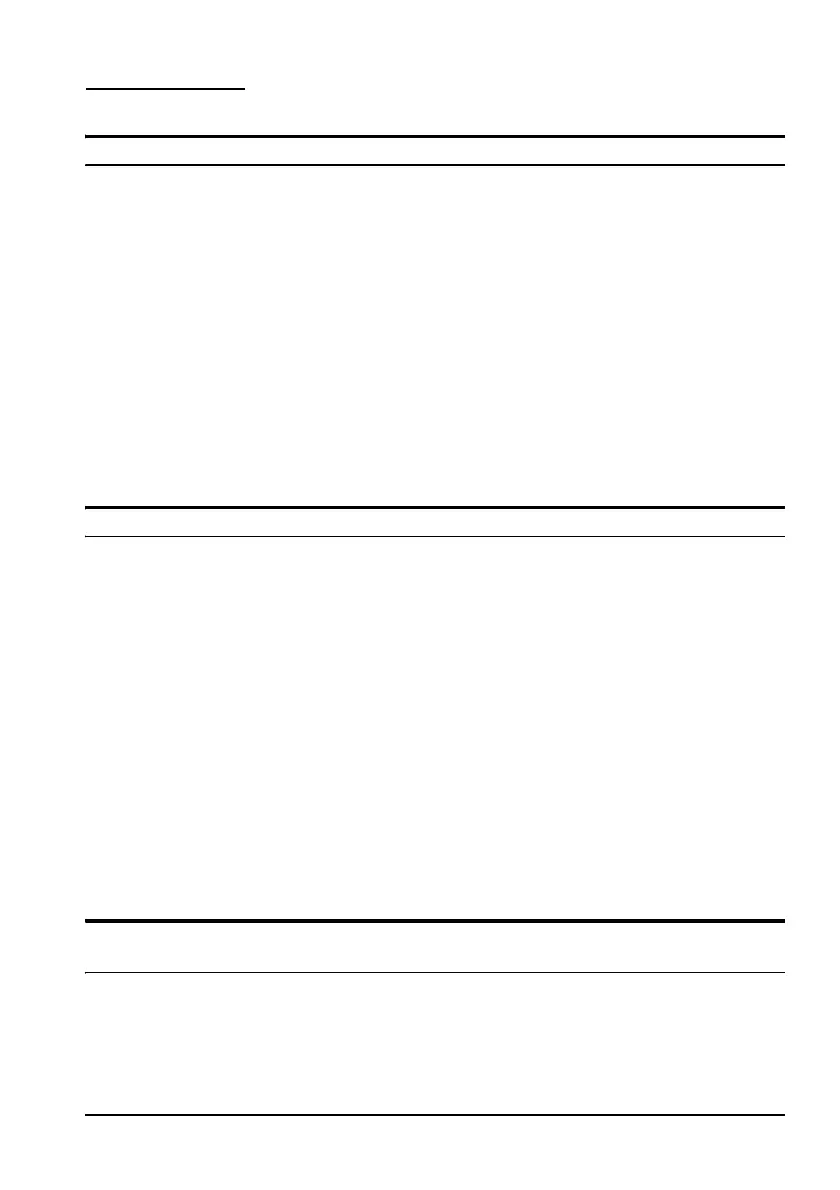TM-H6000II mit Bild-Scanner 19
Fehlersuche
Fehleranzeige leuchtet oder blinkt.
❏ Die Temperatur des Druckkopfes kann extrem hoch sein. Warten
Sie, bis der Druckkopf abgekühlt ist und der Drucker automatisch
wieder zu drucken beginnt.
❏ Achten Sie darauf, dass die Papierrollen- und Gehäuseabdeckung
korrekt geschlossen sind.
❏ Schalten Sie den Drucker aus und sehen Sie nach, ob ein
Papierstau vorliegt. Siehe die Beschreibung unten.
❏ Möglicherweise klemmt der automatische Papierabschneider.
Siehe die Beschreibung unten.
❏ Schalten Sie den Drucker aus, warten Sie einige Sekunden und
schalten Sie den ihn wieder ein. Falls die Störung weiter besteht,
setzen Sie sich mit dem zuständigen Wartungstechniker in
Verbindung.
Papier-/Kartenstau aufgetreten.
❏ Falls im Quittungsteil ein Papierstau auftritt, öffnen Sie die Papier-
rollenabdeckung und nehmen das eingeklemmte Papier heraus.
❏ Falls im Papierstreifenteil ein Papierstau auftritt, öffnen Sie die
Gehäuseabdeckung; dann drücken Sie die Hebel zum Öffnen der
Einheit nach hinten. Entfernen Sie das gestaute Papier.
❏ Falls eine Karte im Karten-Bildscannerteil eingeklemmt ist, öffnen
Sie die Papierrollenabdeckung; dann drücken Sie die blaue Lasche
in Pfeilrichtung nach unten und ziehen diese zu sich her, um den
Kartennachschubpfad zu öffnen. Siehe Abbildung G. Entfernen
Sie die eingeklemmte Karte.
Hinweis:
Vergessen Sie nach dem Entfernen der eingeklemmten Karte nicht, den
Kartennachschubpfad zu schließen. Wenn der Pfad nicht geschlossen wird,
versperrt die rote Klappe den Eingang und verhindert, dass eine Karte
eingeschoben wird.
Der automatische Papierabschneider klemmt oder die
Papierrollenabdeckung lässt sich nicht öffnen.
1. Schalten Sie den Drucker aus und öffnen die Gehäuseabdeckung.
2. Drehen Sie das Rad (A) so lange, bis Sie einen Stift (B) in der
Öffnung sehen. Siehe Abbildung H.
